Namestite predogled za razvijalce Android O 2
Namestite Zalogo Rom / / August 05, 2021
Danes bomo vodili navodila za prenos in namestitev predogleda za razvijalce Android O 2 v napravi Pixel in Nexus. Če se niste prijavili za beta program Android O Developer Beta, lahko ročno namestite predogled za Android O Developer Preview 2 neposredno v telefon. Vodnik je preprost in enostaven. Preden začnete postopek namestitve Android O Developer Preview 2. Najprej nam sporočite, kaj se je spremenilo v najnovejšem predogledu razvijalca Android O 2.
Namestite Android O Developer Preview 2 - Vse, kar morate vedeti
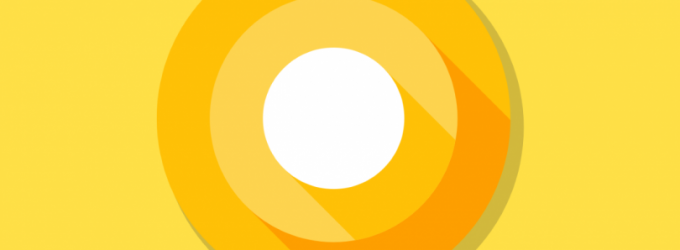
Predogled 2: Vse, kar morate vedeti
Medtem ko so uporabniki Androida nestrpno pričakovali posodobitev Nougat za svoje naprave Google Android, je vizionarji za Androidom so končno lansirali prvo različico predogleda za razvijalce za Android O, prej to leto. Ta različica predogleda razvijalca za Android O je bila izdana z nekaj privlačnimi funkcijami. Vendar je postopek prenosa in namestitve za uporabnike postal težava. Glede na situacijo so se odločili za drugo uvedbo Androida O, ki je Preview 2 (beta izdaja), ki prinaša slavnostni govor na Google I / O. dobra stran izdaje beta je, da se uporabnik ne bo več soočil z uporabo ukazov za hitri zagon.
Ste razočarani nad vizualnimi elementi prve različice Androida O? Brez skrbi, novi Android Develop Preview 2 je tukaj že izboljšano delovanje ter najnovejši in boljši vizualni elementi. Ta druga različica razvijalca Google Android O je trenutno na voljo in združljiva z najnovejšimi telefoni Pixel in Nexus izključno v Nexus 6P, Nexus 5x, Pixel C, Google Pixel in Pixel Xl. Namesto enega obveznega načina obstajajo različni načini, kako ga dobiti na svojem naprav. Telefon lahko registrirate v programu Android O Beta in počakate na posodobitev v oblaku ali prenesete tovarniško sliko ali posodobitev OTA za prenosno enoto. Ko zaključite postopek namestitve; lahko nadaljujete in natančno preučite prihajajočo različico razvijalca Android O, preden bo široko na voljo. Možnosti ukoreninjenja so na voljo tudi, če ste ena izmed raziskujočih vrst.
Nadaljujemo s smernicami za prenos in namestitev Android O Developer Preview 2, brez katerih zainteresirani uporabniki ne bodo mogli uživati v njegovih naprednih funkcijah. Preko interneta so na voljo različne povezave za nalaganje sistema Android O, ki jih lahko uporabniki izkoristijo za nalaganje datotek za svoje naprave in jih utripajo z ukazi Android Debug Bridge. Preneseno datoteko za prenosno enoto shranite na namizje. Zaradi izdaje beta je to različico razvijalca zdaj enostavno namestiti preprosto s prijavo v beta program Android. Po prijavi boste zagotovo prejeli enkratno geslo.
Preprosti koraki za hassel brezplačna namestitev izkušnje Android O Developer Preview 2 na telefonih Nexus in Pixel so navedene spodaj:
- Preden lahko v telefonu utripate sistemsko sliko Android O Developer Preview 2, morate odkleniti zagonski nalagalnik prenosne enote, ki ostane v aktiviranem načinu. Po tem lahko preidete na drugi korak.
- Če želite v napravi Android zagnati ukaze programa Android Debug Bridge, morate najprej namestiti Gonilniki ABD in Fastbootna vašem okna/MAC. Po tem bo ikona mape ADB takoj vidna bodisi na namizju bodisi na C: / ADB, tj. Pogonu Windows C.
- Naslednji korak je ekstrahiranje datotek razvijalca Android O z odpiranjem mape ADB. Datoteka, ki ste jo prenesli kot 2. korak, je bila shranjena v pogonu C.
- Kot naslednji korak dolgo pritisnite in držite tipko »Shift« in z desno miškino tipko kliknite mapo Android Debug Bridge, da izberete »Odpri okno ukaza tukaj«.

- V ukazni poziv morate okna vnesti ukaz, za katerega mora biti telefonski obisk povezan z računalniškim sistemom. Ukaz je naslednji:
naprave adb
- Z naslednjim ukazom zaženite prenosno enoto v načinu zagonskega nalagalnika.
zagonski nalagalnik adb
- Vaš telefon se bo zdaj samodejno znova zagnal v način zagonskega nalagalnika
- Končno lahko zdaj začnete z namestitvijo sistema Android O v svojo telefonsko napravo. Najprej odprite datoteke Android O, ki so v mapi ADB, in istočasno poiščite skript za vse flash. Če želite zagnati datoteke, dvokliknite nanjo, da začnete postopek namestitve v telefon.
- Za izhod boste morali pritisniti katero koli tipko takoj, ko končate z utripanjem predogleda Android O. Prosimo, ne zapustite terminala, razen če to od vas zahtevajo.
- Nazadnje, vse, kar morate storiti, je, da znova zaženete napravo Android in začnete z izkušnjo Android O Developer Preview 2.
Predpisano opozorilo
Poskrbite, da boste hranili popolno varnostno kopijo podatkov, ki so že prisotni v vaši napravi, kajti takoj, ko postopek namestitve Android O Developer Preview 2 je končan, rezultat bo izbrisan podatkov. To se običajno zgodi, če imate v telefonu določene datoteke, ki ne bodo združljive s sistemom Android Nougat, ki je odgovoren za brisanje.
Lastnosti
- Hitre nastavitve-Android O Developer ima novo privlačno in prepoznavno funkcijo. Druga različica razvijalca Android O je uvedla funkcijo hitrega preklopa nastavitev. Nastavitvena plošča, ki jo boste opazili v tej različici, je razvijalca svetlo sivega odtenka. Posledično so ikone črne.
- Obvestilo- Zdaj vsaka ikona aplikacije utripa s piko, kar pomeni, da gre za neprebrano obvestilo. Vsaka pika je videti drugače, saj vsaka obvestilna pika pridobi barvo iz določene aplikacije. Skupaj s to novo funkcijo pik za obvestila je bil prenovljen tudi dolg tisk. Trenutno se zdi, kot da iOS-vprašanji prikazujejo enotno ploščo, ki vključuje bližnjice do aplikacije in stran z informacijami o aplikaciji, pa tudi bližnjice na nadzorni plošči.
- Spreminjanje oblike ikone aplikacije - Najnovejši Pixel Launcher ima možnost, s katero lahko uporabniki ikone enostavno spremenijo v valjaste, pravokotne, kvadratne in krožne oblike. Zdaj je mogoče spremeniti le nekatere ikone aplikacij.
Ustvarjalci Androida so že pred kratkim objavili končno izdajo predogleda za Android O Developer Preview 2. Podatke o novi izdaji je Google objavil na svojem spletnem mestu za razvijalce, kjer je omenjeno, da bo dokončno objavljena do konca 3.rd četrtletje 2017.
Sem strokovnjak za pisanje vsebin in bloger s polnim delovnim časom. Ker imam rad Android in Googlovo napravo, sem svojo kariero začel s pisanjem za Android OS in njihove funkcije. To me je pripeljalo do začetka »GetDroidTips«. Diplomiral sem iz poslovne administracije na Univerzi Mangalore v Karnataki.



